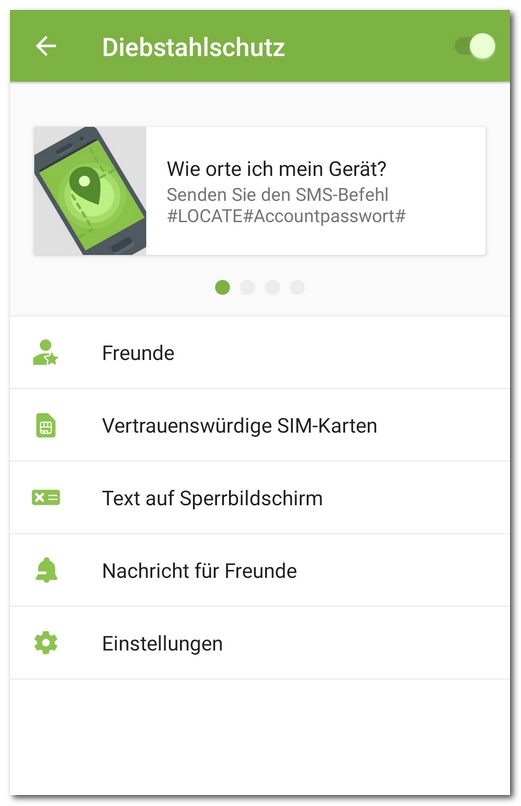Im Zentralschutz-Modus können einige Einstellungen des Dr.Web Diebstahlschutzes entsprechend der Sicherheitsrichtlinie Ihres Unternehmens oder der Liste der bezahlten Leistungen angepasst oder gesperrt sein. |
So öffnen Sie den Diebstahlschutz
1.Wählen Sie auf dem Hauptbildschirm von Dr.Web Diebstahlschutz.
2.Wenn das Symbol ![]() neben dem Passworteingabefeld angezeigt wird, tippen Sie auf das Symbol und legen Sie Ihren Finger auf den Fingerabdruckscanner.
neben dem Passworteingabefeld angezeigt wird, tippen Sie auf das Symbol und legen Sie Ihren Finger auf den Fingerabdruckscanner.
Falls die biometrische Authentifizierung per Fingerabdruck nicht verfügbar ist, geben Sie Ihr Dr.Web Account-Passwort ein. Falls Sie ein falsches Passwort zehnmal hintereinander eingeben, wird das Eingabefeld vorübergehend gesperrt. Der Countdown neben dem Eingabefeld zeigt Ihnen an, wann der nächste Versuch wieder möglich ist.
Beim Upgrade auf die Version 12 wird Ihr Passwort für den Dr.Web Diebstahlschutz automatisch zum Passwort Ihres Dr.Web Accounts. |
Nur in App-Versionen verfügbar, die über die Website von Doctor Web heruntergeladen wurden. |
Die Piktogramme mit der Beschreibung der SMS-Befehle befinden sich oben auf dem Bildschirm Diebstahlschutz (siehe Abbildung 18).
•Sie können durch alle SMS-Befehle blättern, indem Sie mit dem Finger nach rechts und links wischen.
•Um die detaillierte Beschreibung eines SMS-Befehls anzuzeigen oder einen SMS-Befehl zu senden, tippen Sie auf das Piktogramm des Befehls.
Die Freundesliste enthält die Kontakte Ihrer Vertrauenspersonen (Freunde), denen Sie die Fernsteuerung Ihres Geräts über Befehle gestatten, oder Kontakte Ihrer Freunde, die Ihnen gestattet haben, Ihr Gerät auf die gleiche Weise zu steuern. Ihre Freundesliste ist in zwei Tabs aufgeteilt: Ich vertraue und Mir vertrauen.
Auf diesem Tab finden Sie die Kontakte Ihrer Freunde, denen Sie die Fernsteuerung Ihres Geräts mithilfe der Diebstahlschutz-Befehle gestattet haben. Diese Kontakte wurden zu Ihrer Freundesliste hinzugefügt, da Sie ihre Telefonnummern oder E-Mail-Adressen angegeben haben.
Symbol |
App-Version |
Erläuterung |
|---|---|---|
Nur Versionen, die über die Website von Doctor Web heruntergeladen wurden |
Sie haben die Telefonnummer Ihres Freundes hinzugefügt. Der Freund kann SMS-Befehle an Ihr Gerät senden, ohne das Accountpasswort im Befehl angeben zu müssen. |
|
Beliebige Version |
Sie haben die E-Mail-Adresse Ihres Freundes hinzugefügt. Der Freund hat Ihre Freundschaftsanfrage noch nicht angenommen und kann daher keine Push-Befehle an den Diebstahlschutz senden. Um Ihre Freundschaftsanfrage anzunehmen, braucht der Freund die App Dr.Web Security Space oder ihre kostenlose Version Dr.Web Light. Es kann auch möglich sein, dass Ihr Freund Ihre Freundschaftsanfrage übersehen hat. Senden Sie in diesem Fall Ihre Freundschaftsanfrage erneut. |
|
Beliebige Version |
Sie haben die E-Mail-Adresse Ihres Freundes hinzugefügt. Der Freund hat Ihre Freundschaftsanfrage angenommen und kann daher Push-Befehle an den Diebstahlschutz senden. •Falls auf dem Gerät des Freundes die App Dr.Web Security Space installiert ist, kann der Freund beliebige Befehle senden. •Falls auf dem Gerät des Freundes die App Dr.Web Light installiert ist, kann der Freund Ihr Gerät entsperren, wenn es durch den Diebstahlschutz gesperrt wurde und Sie das Passwort vergessen haben. |
|
Beliebige Version |
Sie haben die E-Mail-Adresse Ihres Freundes hinzugefügt und der Freund hat Ihre Freundschaftsanfrage abgelehnt. Der Freunde kann daher keine Push-Befehle an den Diebstahlschutz senden. In diesem Fall können den Kontakt des Freundes aus Ihrer Freundesliste entfernen. |
So fügen Sie der Freundesliste einen Kontakt hinzu
•Tippen Sie auf dem Tab Ich vertraue auf das Symbol ![]() .
.
▫Für App-Versionen von der Website von Doctor Web. Fügen Sie eine Telefonnummer hinzu. Von dieser Telefonnummer können Sie oder Ihre Freunde SMS-Befehle an Ihr Gerät senden, ohne das Accountpasswort im Befehl angeben zu müssen. Ihnen stehen folgende Möglichkeiten zur Verfügung, eine Telefonnummer hinzuzufügen:
Kontakte – Mit dieser Option wählen Sie eine Telefonnummer aus Ihrer Kontaktliste aus.
Anrufprotokoll – Mit dieser Option wählen Sie eine Telefonnummer aus Ihrer Anrufliste aus.
SMS-Protokoll – Mit dieser Option wählen Sie eine Telefonnummer aus Ihrem SMS-Protokoll aus.
Neuer Kontakt – Wählen Sie diese Option aus, um eine neue Telefonnummer einzugeben.
▫Für beliebige App-Versionen. Fügen Sie eine E-Mail-Adresse hinzu. An die angegebene E-Mail-Adresse wird Ihre Freundschaftsanfrage geschickt. Die Freundschaftsanfrage kann in der App Dr.Web Security Space oder in der kostenlose App-Version Dr.Web Light bestätigt werden. Nach der Bestätigung der Freundschaftsanfrage kann der Freund Befehle an den Diebstahlschutz per Benachrichtigung senden. Mit Dr.Web Light kann der Freund nur den Befehl zum Entsperren des Geräts und Zurücksetzen des Passworts senden. Nutzer von Dr.Web Security Space können alle verfügbaren Befehle senden.
Die Freundesliste darf maximal fünf E-Mail-Adressen enthalten (in der App-Version von der Website von Doctor Web können zusätzlich bis zu fünf Telefonnummern hinzugefügt werden).
So bearbeiten Sie den Kontakt Ihres Freundes
1.Wählen Sie auf dem Tab Ich vertraue den gewünschten Kontakt aus.
2.Tippen Sie auf das Symbol ![]() .
.
3.Nehmen Sie die erforderlichen Korrekturen vor.
4.Tippen Sie auf das Symbol ![]() , um die Änderungen zu speichern.
, um die Änderungen zu speichern.
Sie können keine Änderungen vornehmen, falls der Kontakt Ihre Freundschaftsanfrage abgelehnt hat. |
So entfernen Sie einen Kontakt aus der Freundesliste
•Wischen Sie den Kontakt nach links.
Falls Sie einen Kontakt versehentlich entfernt haben, können Sie die Entfernung rückgängig machen, indem Sie auf Abbrechen tippen.
Auf dem Tab Mir vertrauen werden Ihre Freunde aufgelistet, die Ihnen die Steuerung ihres Geräts gestattet haben. Das heißt, die Freunde haben Sie zu ihrer Freundesliste im Dr.Web Diebstahlschutz hinzugefügt, indem sie Ihre E-Mail-Adresse angegeben haben. Um die Geräte Ihrer Freunde remote zu steuern, müssen Sie zuerst ihre Freundschaftsanfragen annehmen.
Status der Freundschaftsanfrage
Symbol |
Erläuterung |
|---|---|
Sie haben die Freundschaftsanfrage noch nicht bestätigt. Bestätigen Sie die Freundschaftsanfrage, um Push-Befehle an das Gerät des Freundes senden zu können. |
|
Sie haben die Freundschaftsanfrage bestätigt und können das Gerät des Freundes mit Push-Befehlen remote steuern. |
|
Sie wurden aus der Freundesliste entfernt. Damit Sie das Gerät des Freundes mit Push-Befehlen remote steuern können, muss der Freund Ihnen eine neue Freundschaftsanfrage schicken. |
So bestätigen Sie eine Freundschaftsanfrage
Führen Sie eine der folgenden Aktionen aus:
•Tippen Sie auf die Freundschaftsanfrage, die Sie von einem Freund erhalten haben, der Sie bereits zur Freundesliste hinzugefügt hat, und dann auf Bestätigen.
•Wählen Sie auf dem Tab Mir vertrauen den gewünschten Kontakt aus und tippen Sie auf Bestätigen.
So lehnen Sie eine Freundschaftsanfrage ab
Führen Sie eine der folgenden Aktionen aus:
•Tippen Sie auf die Freundschaftsanfrage, die Sie von einem Freund erhalten haben, der Ihren Kontakt bereits zur Freundesliste hinzugefügt hat, und tippen Sie auf Ablehnen.
•Wählen Sie auf dem Tab Mir vertrauen den gewünschten Kontakt aus und tippen Sie auf Ablehnen.
•Entfernen Sie den Kontakt aus Ihrer Freundesliste.
So bearbeiten Sie den Kontakt Ihres Freundes
1.Wählen Sie auf dem Tab Mir vertrauen den gewünschten Kontakt aus.
2.Tippen Sie auf das Symbol ![]() .
.
3.Korrigieren Sie den Eintrag.
4.Tippen Sie auf das Symbol ![]() , um die Änderungen zu speichern.
, um die Änderungen zu speichern.
Sie können keine Änderungen vornehmen, falls der Kontakt Sie aus der Freundesliste entfernt hat. |
So entfernen Sie einen Kontakt aus der Freundesliste
•Wischen Sie den Kontakt nach links.
Wenn Sie den Kontakt eines Freundes, dessen Freundschaftsanfrage Sie noch nicht angenommen haben, versehentlich entfernt haben, können Sie dies bequem wieder rückgängig machen, indem Sie auf Abbrechen tippen.
So entsperren Sie das Gerät Ihres Freundes
1.Tippen Sie auf die Benachrichtigung, die Sie von Ihrem Freund erhalten haben.
2.Setzen Sie sich mit Ihrem Freund in Kontakt und fragen Sie nach dem Bestätigungscode. Vertrauen Sie unter keinen Umständen SMS-Nachrichten, die einen Bestätigungscode enthalten, da sie von Betrügern kommen können.
3.Geben Sie den Bestätigungscode ein.
4.Tippen Sie auf Entsperren.
Die Liste von vertrauenswürdigen SIM-Karten ist eine Liste der SIM-Karten, die Sie auf Ihrem Gerät nutzen. Standardmäßig sperrt der Diebstahlschutz das Gerät, wenn eine nicht vertrauenswürdige SIM-Karte erkannt wird. Wenn Ihr Gerät gestohlen wird und Ihre SIM-Karte entfernt und gegen eine andere SIM-Karte ausgetauscht wird, aktiviert sich die Sperre automatisch, sodass andere Personen Ihr Gerät nicht nutzen können. Wenn Sie eine vertrauenswürdige SIM-Karte gegen eine andere vertrauenswürdige SIM-Karte tauschen, wird Ihr Gerät vom Dr.Web Diebstahlschutz nicht gesperrt.
Auf Dual-SIM-Geräten unter Android 5.1 und höher werden Ihre beiden eingelegten SIM-Karten automatisch in die Liste der vertrauenswürdigen SIM-Karten aufgenommen. Auf Dual-SIM-Geräten unter Android 5.0 und niedriger können Sie nur eine der eingelegten SIM-Karten zur Liste der vertrauenswürdigen SIM-Karten hinzufügen (zwei SIM-Karten können nicht gleichzeitig hinzugefügt werden).
Für jede SIM-Karte wird ihre ID (auf Geräten mit Android 5.0 oder niedriger) oder der Mobilfunkanbieter (auf Geräten mit Android 5.1 oder höher) angezeigt.
Neue vertrauenswürdige SIM-Karten können nach einem Neustart des Geräts bzw. bei einem Start von Dr.Web hinzugefügt werden.
Tippen Sie auf Vertrauenswürdige SIM-Karten, um die Liste anzuzeigen oder zu bearbeiten:
•Um weitere Informationen zu einer SIM-Karte anzuzeigen, tippen Sie auf die gewünschte SIM-Karte in der Liste. Je nach Version des Betriebssystems sind folgende Felder verfügbar: Name, Mobilfunkanbieter und ID.
•Um eine SIM-Karte umzubenennen, tippen Sie auf die SIM-Karte. Im darauffolgenden Bildschirm müssen Sie einen neuen Namen in das Eingabefeld Name eintippen und dann Ihre Eingabe mit Speichern bestätigen.
•Um eine SIM-Karte aus der Liste der vertrauenswürdigen SIM-Karten zu entfernen, wischen Sie diese nach links.
Die aktuell genutzte SIM-Karte kann nicht aus der Liste der vertrauenswürdigen SIM-Karten entfernt werden. |
In diesem Textfeld können Sie eine Nachricht für den Finder Ihres verlorenen Geräts hinterlassen. Dieser Text wird auf dem Sperrbildschirm angezeigt. Sie können hier beispielsweise Ihre E-Mail-Adresse oder Ihre zweite Telefonnummer angeben, sodass die Person, die Ihr Gerät findet, Sie kontaktieren kann.
So ändern Sie den Text auf dem Sperrbildschirm
•Tippen Sie auf Text auf Sperrbildschirm, geben Sie den neuen Text ein und bestätigen Sie die Eingabe mit Speichern.
Nachricht für Freunde ist eine Benachrichtigung, die Sie an Ihre Freunde senden können, wenn der Diebstahlschutz Ihr Gerät sperrt und Sie das Accountpasswort vergessen haben. Nach dem Erhalt der Benachrichtigung müssen Ihre Freunde den Bestätigungscode bei Ihnen erfragen, damit sie das aktuelle Passwort zurücksetzen und Sie ein neues Passwort festlegen können.
So ändern Sie den Text der Benachrichtigung
•Tippen Sie auf Nachricht für Freunde, geben Sie den neuen Text ein und bestätigen Sie die Eingabe mit Speichern.
Einstellungen
Die Option ist standardmäßig deaktiviert.
Falls Sie diese Option aktivieren, sperrt der Dr.Web Diebstahlschutz Ihr Gerät nach jedem Neustart. Um das Gerät zu entsperren, müssen Sie jeweils das Passwort des Dr.Web Accounts eingeben. Das Gerät bleibt gesperrt, bis das richtige Passwort eingegeben wird.
Beim Wechsel der SIM-Karte sperren
Die Option ist standardmäßig aktiviert.
Der Dr.Web Diebstahlschutz sperrt Ihr Gerät, wenn eine nicht vertrauenswürdige SIM-Karte erkannt wird. Zum Entsperren des Geräts muss das Passwort des Dr.Web Accounts eingegeben werden. Das Gerät bleibt gesperrt, bis das richtige Passwort eingegeben wird.
Freunde über den Wechsel der SIM-Karte per SMS informieren
Die Piktogramme mit der dazugehörigen Beschreibung der SMS-Befehle sind nur in App-Versionen verfügbar, die auf der Website von Doctor Web zum Download bereitstehen. |
Die Option ist standardmäßig deaktiviert.
Falls Sie diese Option aktivieren, informiert der Dr.Web Diebstahlschutz per SMS alle Kontakte aus der Freundesliste, wenn auf Ihrem Gerät eine nicht vertrauenswürdige SIM-Karte erkannt wird. Der Dr.Web Diebstahlschutz ermittelt auch die zur eingelegten SIM-Karte gehörige Telefonnummer.
Bei einem Neustart des Geräts mit der neuen SIM-Karte sendet die Komponente Diebstahlschutz erneut eine SMS-Nachricht an alle Kontakte aus der Freundesliste. Die Komponente kann maximal fünf solche SMS-Nachrichten pro Tag senden.
Die Option ist standardmäßig deaktiviert.
Wenn Ihr Gerät gestohlen und gesperrt wird, kann der Dieb versuchen, das Passwort durch Ausprobieren zu ermitteln, um das Gerät zu entsperren. Um unbefugten Zugriff auf Ihr Gerät zu verhindern, aktivieren Sie die Option Daten löschen.
Nach 10-maliger falscher Passworteingabe geschieht mit dem gesperrten Gerät Folgendes:
•Falls die Dr.Web App als Geräteadministrator festgelegt ist, wird das Gerät auf die Werkseinstellungen zurückgesetzt: Dadurch werden alle installierten Apps, Ihre privaten Daten, Fotos, SMS-Nachrichten, Kontakte und alle Daten vom Speicher gelöscht. Durch das Zurücksetzen auf die Werkseinstellungen wird auch die Dr.Web App gelöscht.
•Wenn Dr.Web nicht als Geräteadministrator festgelegt ist, werden lediglich Ihre persönlichen Daten (außer SMS-Nachrichten, da Dr.Web nicht als Standard-SMS-App festgelegt ist) gelöscht. Die App Dr.Web selbst wird nicht gelöscht, und das Gerät bleibt gesperrt.
Der SIM-freie Modus aktiviert sich, wenn keine SIM-Karte eingelegt ist oder Ihr Gerät den installierten Apps den Zugriff auf die SIM-Karte verweigert. Dies gilt für Geräte mit Mobilfunkunterstützung.
Sobald der Dr.Web Diebstahlschutz feststellt, dass kein Zugriff auf die SIM-Karte möglich ist, werden Sie aufgefordert, das Passwort des Dr.Web Accounts einzugeben. Auf der Benachrichtigungsleiste wird eine Meldung angezeigt, die Sie über fehlende SIM-Karte informiert. Legen Sie den SIM-freien Modus als vertrauenswürdig fest. In diesem Modus können keine SMS-Befehle gesendet werden. Sie können aber andere Schutzfunktionen des Dr.Web Diebstahlschutzes verwenden.